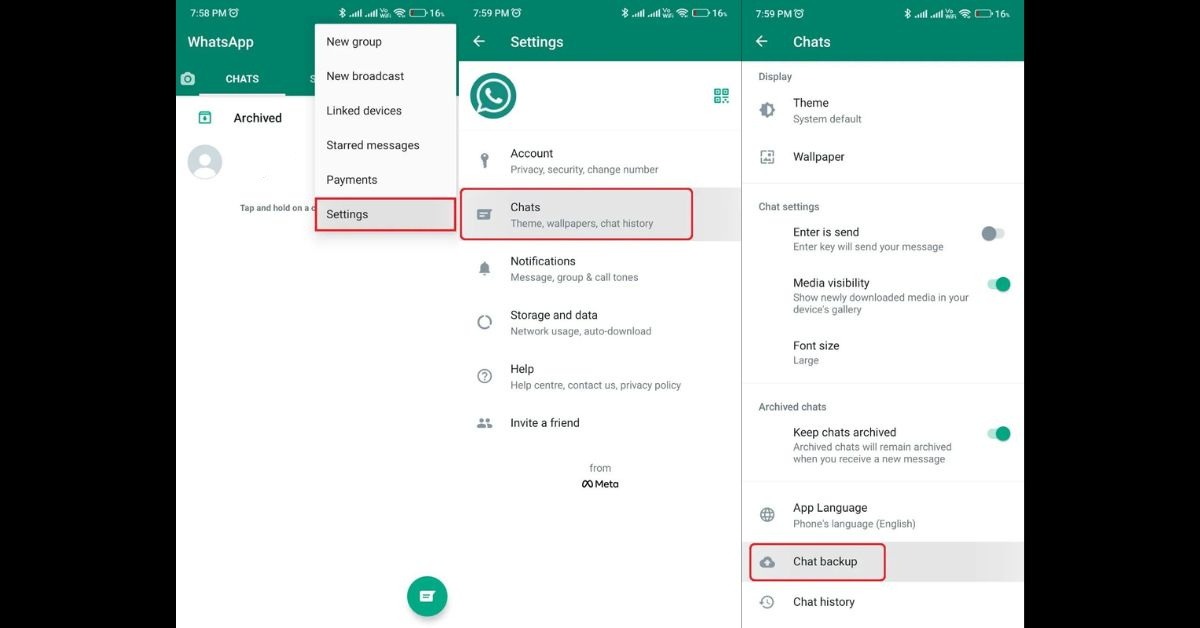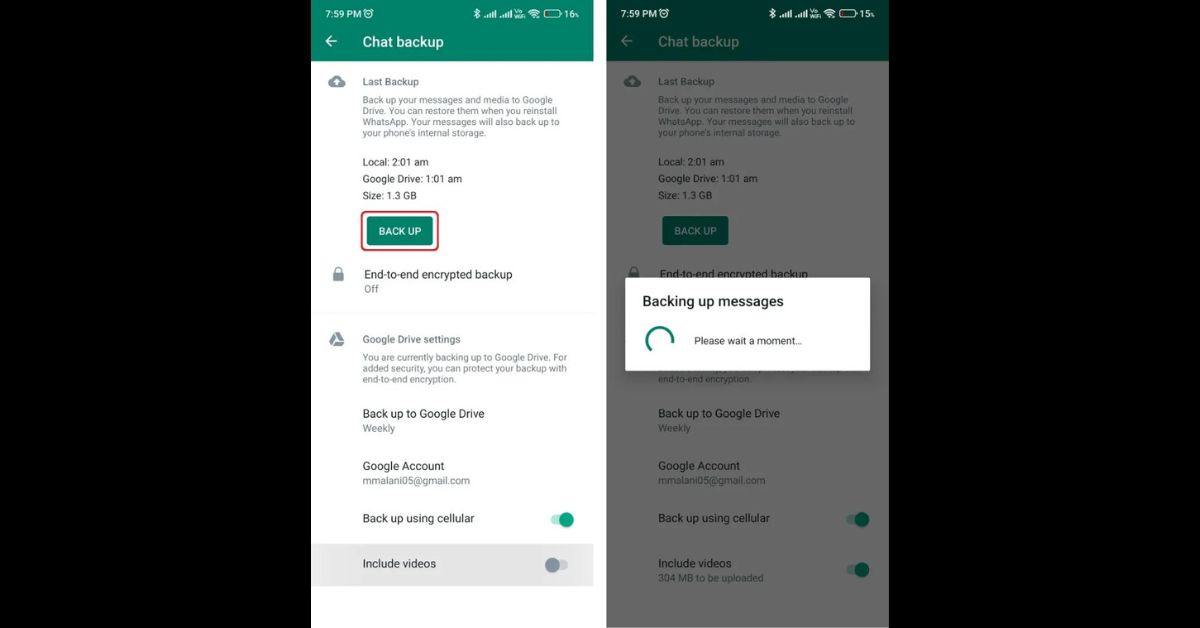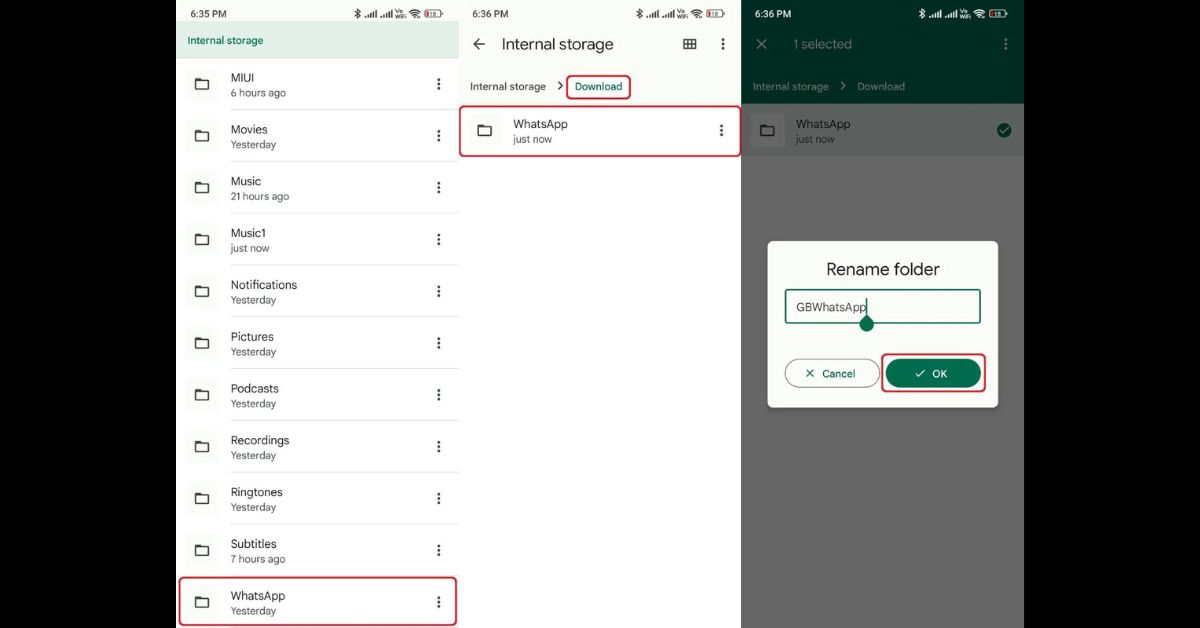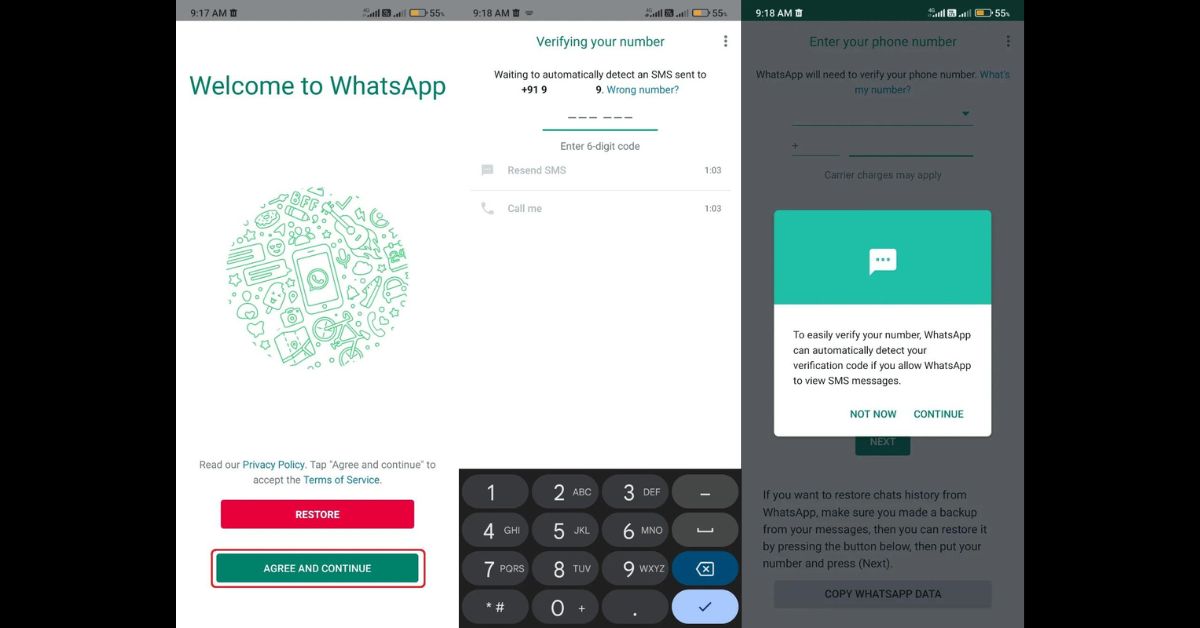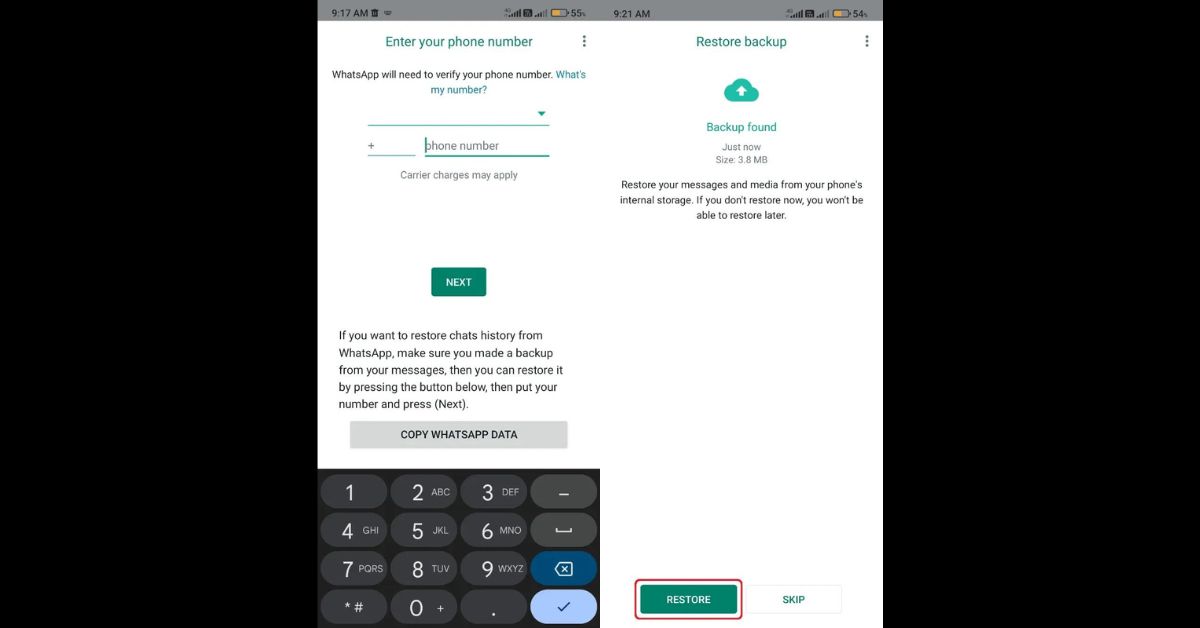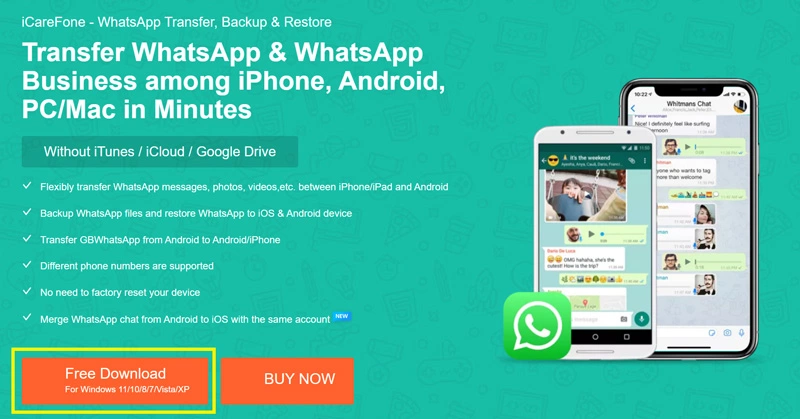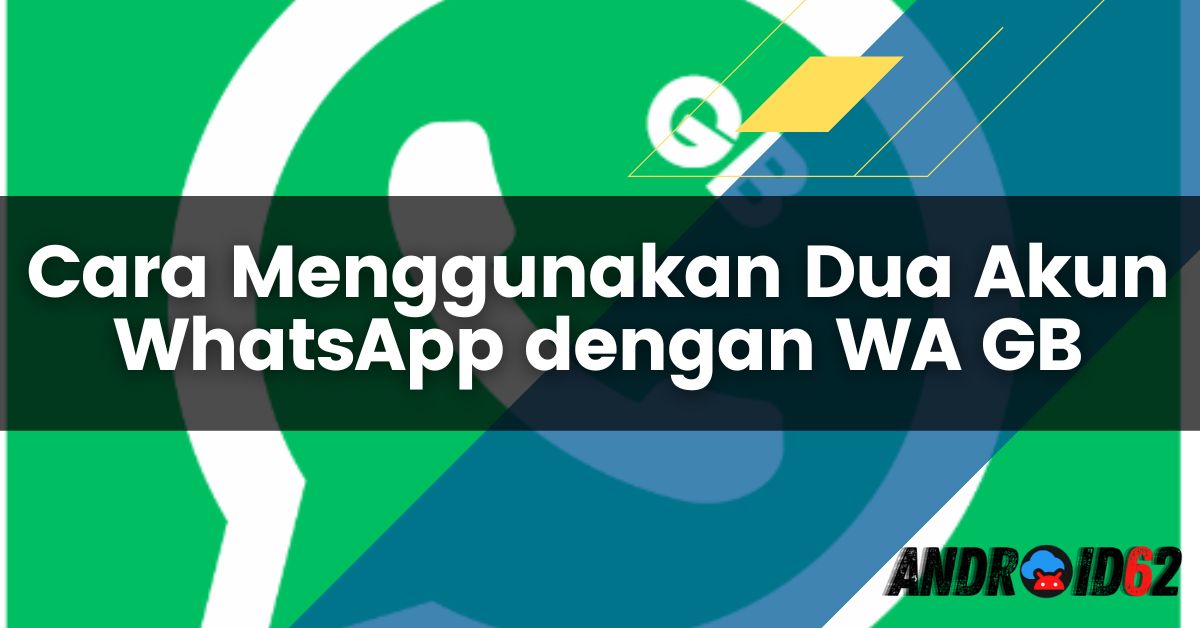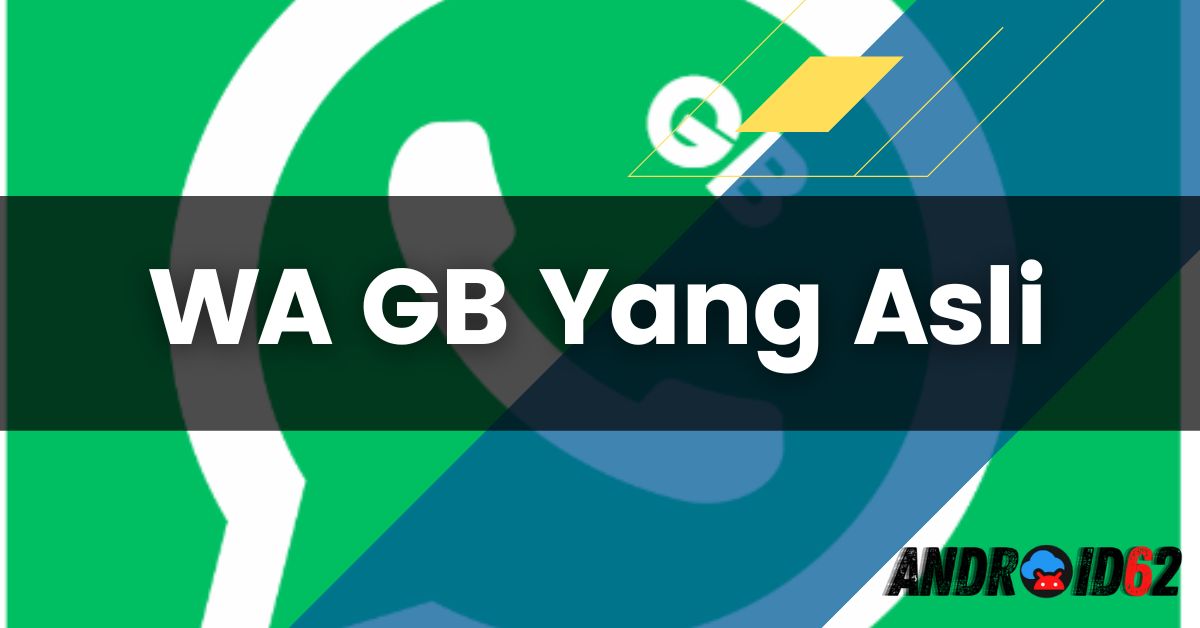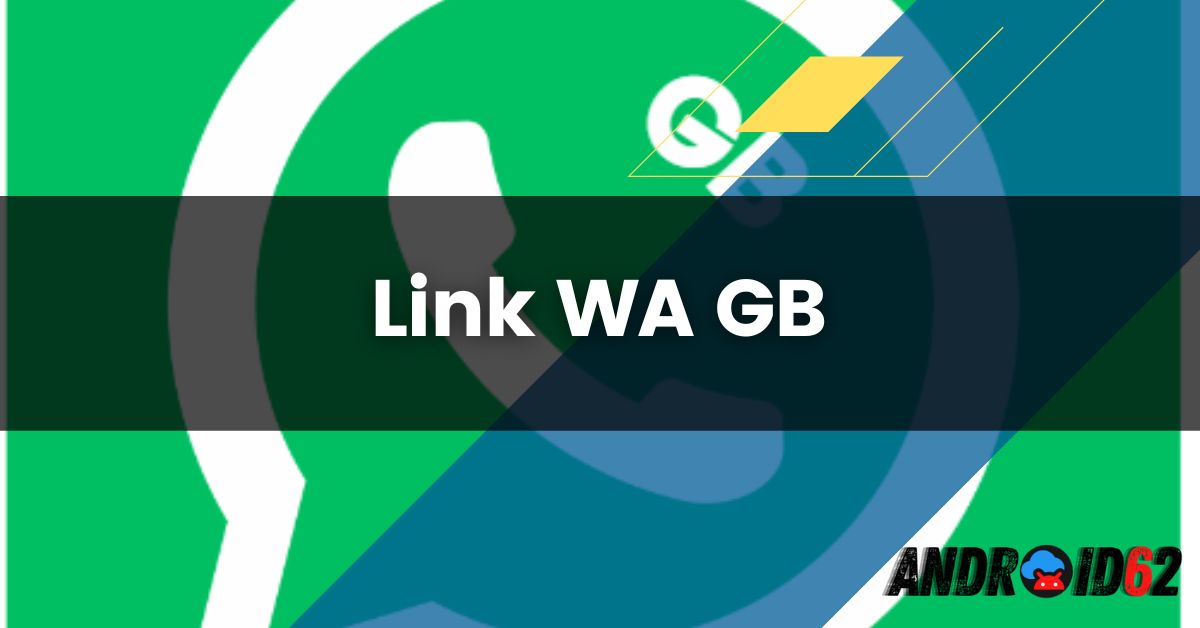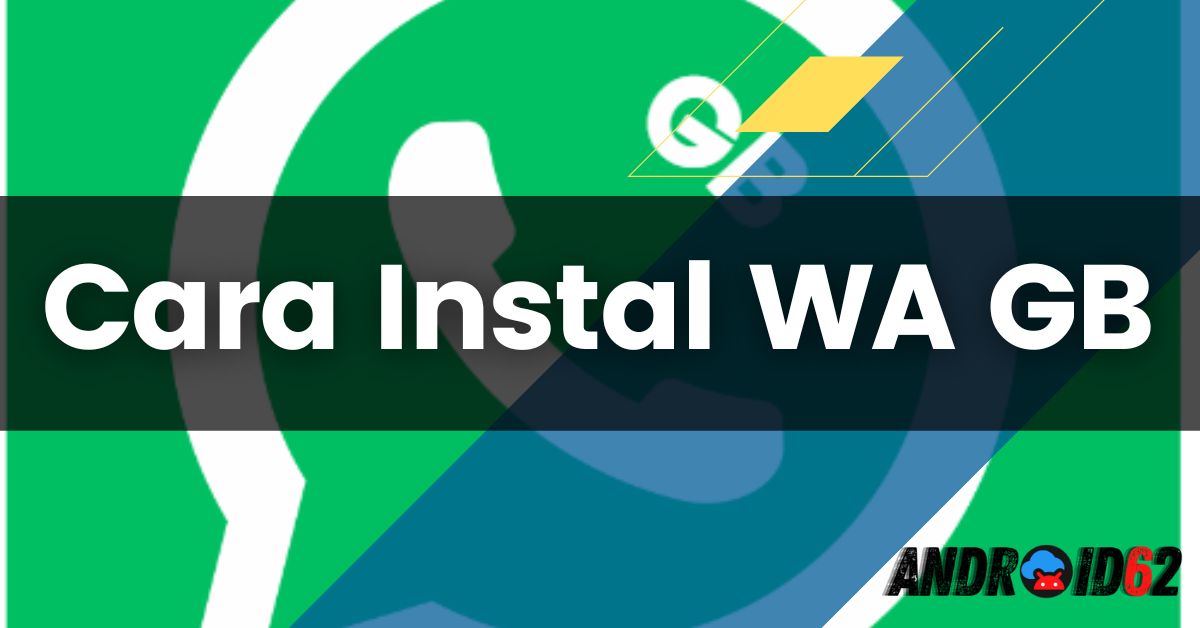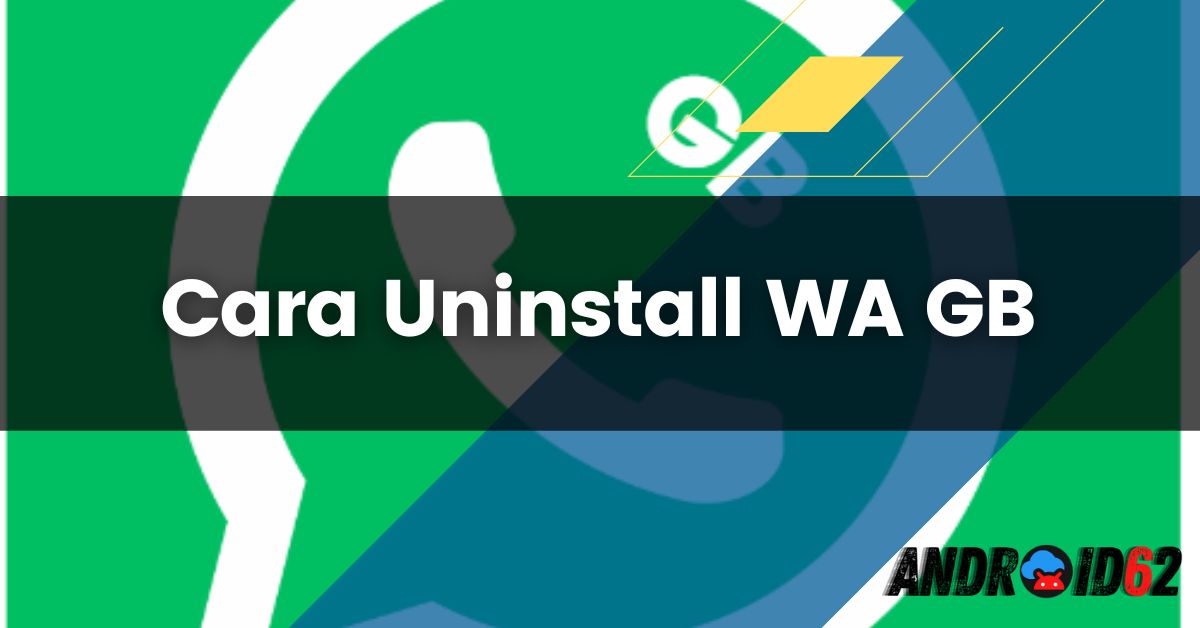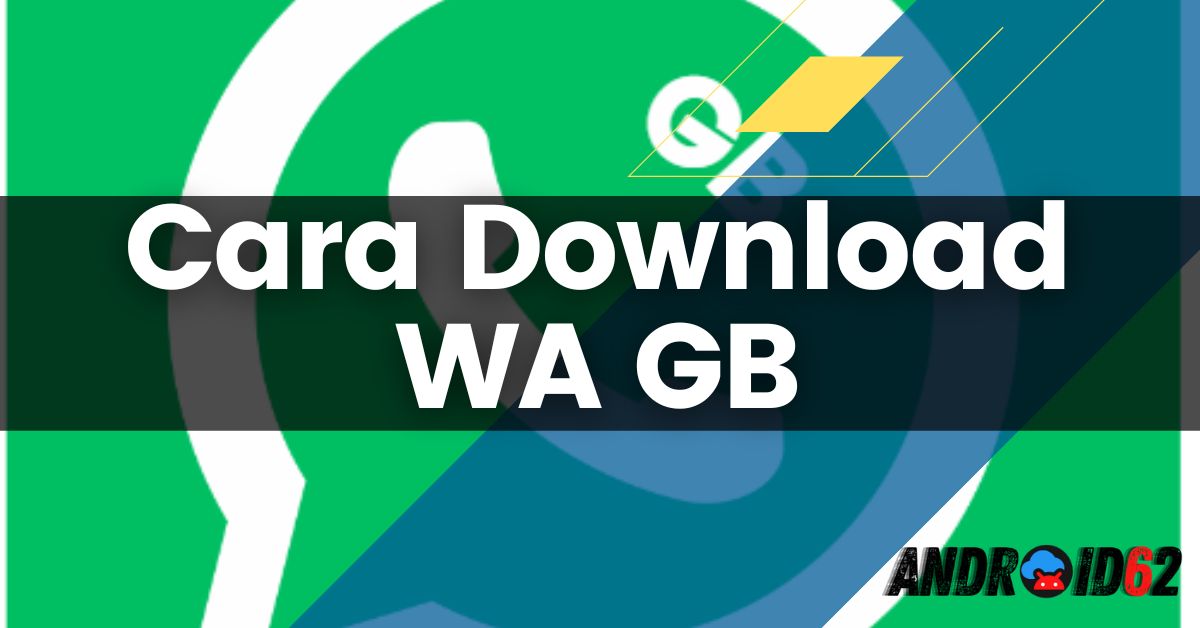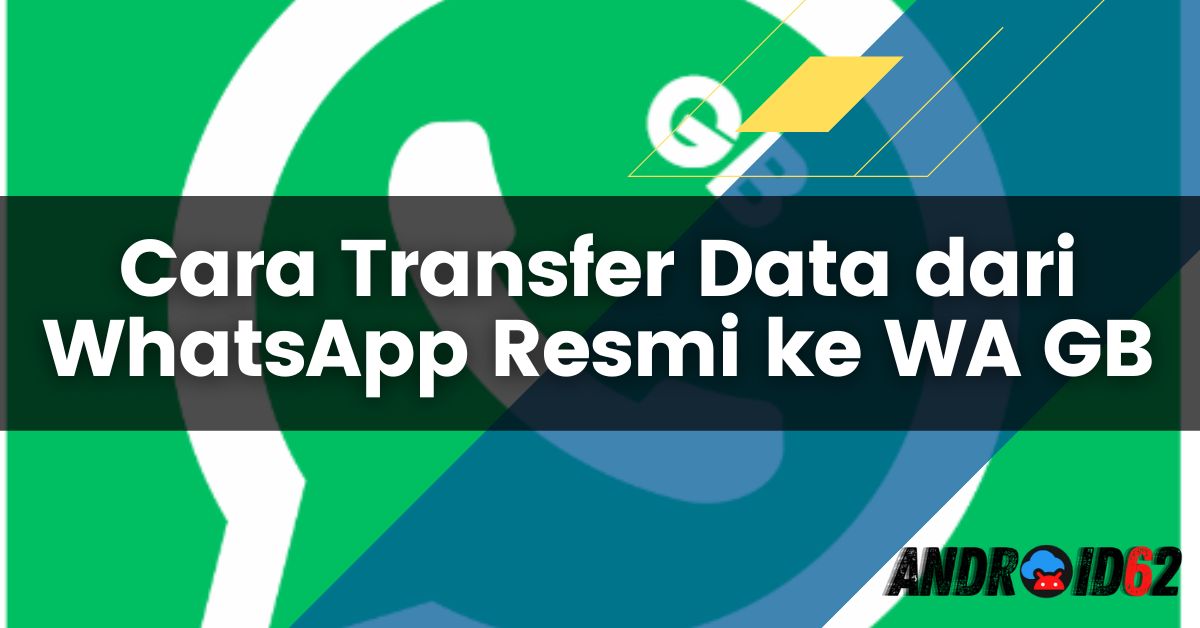
Jika Anda ingin memindahkan data WhatsApp seperti pesan dan file media dari WhatsApp resmi ke WA GB, ada dua cara transfer data dari WhatsApp resmi ke WA GB yang mudah dan aman yang bisa Anda ikuti. Kedua metode ini sudah diuji coba pada banyak ponsel Android dan terbukti aman.
Metode pertama hanya memerlukan ponsel Android Anda, sementara metode kedua memerlukan PC jika Anda ingin mentransfer data antar perangkat yang berbeda. Kami akan memberikan penjelasan singkat tentang kedua metode tersebut, sehingga Anda bisa memilih metode mana yang cocok bagi Anda untuk memindahkan data WhatsApp dengan aman.
Cara Transfer Data dari WhatsApp Resmi ke WA GB
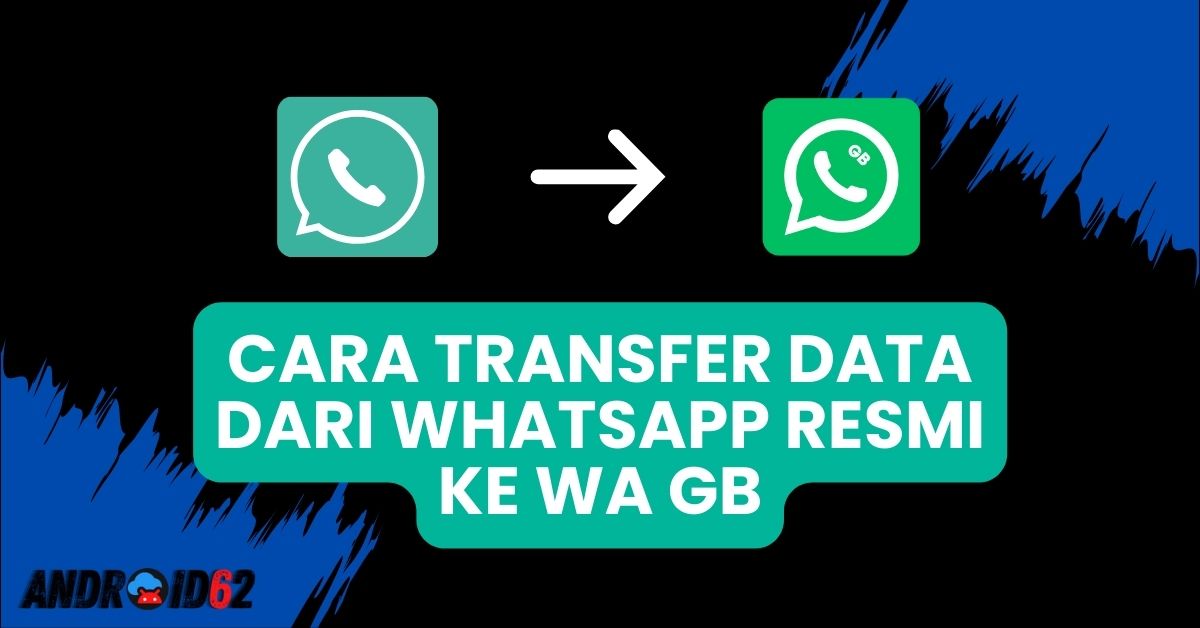
Berikut adalah dua metode yang dapat digunakan untuk memindahkan data dari WhatsApp resmi ke WA GB.
Cara 1: Metode Tradisional (Menggunakan Folder WhatsApp)
Metode pertama yang dapat digunakan adalah metode tradisional yang tidak memerlukan perangkat selain ponsel Android dan koneksi internet.
Langkah-langkahnya adalah sebagai berikut.
Langkah 1: Backup Data WhatsApp
Langkah pertama adalah membuat backup folder dari data WhatsApp yang penting. Ikuti langkah-langkah berikut.
Pertama, buka aplikasi WhatsApp di ponsel Anda.
Kemudian, klik menu tiga titik di bagian atas kanan.
Pilih tab Pengaturan dan buka dari sana.
Akhirnya, cari bagian Obrolan dan klik ASAP!
Sekarang, Anda akan mendapatkan opsi yang disebut Cadangkan Obrolan.

Klik di sana dan Anda akan menemukan total penyimpanan yang Anda butuhkan untuk mencadangkan data obrolan tersebut.
Pilih dan aktifkan tombol bawah untuk mencadangkan file media dalam pesan Anda.
Akhirnya, klik tombol Cadangkan berwarna hijau. Tunggu hingga prosedur selesai 100%!

Langkah 2: Memulihkan Backup ke WA GB
Langkah terakhir dari cara transfer data dari WhatsApp resmi ke WA GB ini adalah memulihkan data terakhir yang Anda cadangkan menggunakan metode tradisional di atas.
Berikut adalah langkah-langkahnya.
Buka aplikasi Google Files di ponsel Anda dan Anda akan melihat ada folder bernama WhatsApp. (Jika Anda tidak melihatnya di sana, Anda dapat menemukannya di folder Android> Media di subfolder bernama com.whatsapp.)
Setelah menemukan folder ini, salin ke Download atau folder yang nyaman.
Sekarang, ubah nama folder ini dari WhatsApp menjadi GBWhatsApp dan semua subfolder termasuk nama WhatsApp seperti gambar WhatsApp menjadi nama seperti GBWhatsApp images.

Setelah itu, klik tautan ini, unduh, dan instal versi terbaru WA GB dengan semua fitur keren yang menunggu Anda.
Setelah instalasi, kembali ke Google Files dan salin folder GBWhatsApp ke lokasi root penyimpanan lokal Anda. Anda mungkin harus mengizinkan penggantian folder di sini.
Mulai aplikasi WA GB di ponsel Anda. Jangan klik tombol Pulihkan, dan pilih opsi berikutnya untuk menerima persyaratan.
Tulis nomor WhatsApp Anda dan wilayah Anda saat ini.
Aktifkan semua izin penting dan kata sandi satu kali rahasia akan dikirim ke nomor terkait WhatsApp Anda.
Ketik kode OTP itu dan klik tombol Verifikasi. Juga, izinkan prompt izin Kontak untuk menunggu Anda.

Akhirnya, Anda akan diminta untuk backup yang baru saja ditemukan di penyimpanan lokal ponsel Anda. Klik tombol Pulihkan dan tunggu hingga prosedur selesai.

Cara 2: Menggunakan Aplikasi Transfer iCareFone
Jika Anda menggunakan WhatsApp resmi di ponsel iOS atau Android yang berbeda dan ingin menggunakan WA GB di ponsel Android yang berbeda, Anda dapat mencoba aplikasi di bawah ini untuk mentransfer data antara dua perangkat, baik Android maupun iOS.
iCareFone Transfer adalah alat PC sumber terbuka yang dirancang untuk mentransfer data WhatsApp antara dua perangkat yang berbeda tanpa menggunakan protokol backup cloud seperti Google Drive. Ini adalah alat yang nyaman dan Anda juga dapat menggunakannya untuk mentransfer data WhatsApp Anda menggunakan langkah-langkah berikut.
Unduh iCareFone Transfer untuk Windows
Unduh iCareFone Transfer untuk macOS
Ketuk tautan di atas untuk mengunduh iCareFone Transfer untuk PC Anda secara berbeda untuk OS Windows dan macOS.

Instal dan jalankan iCareFone Transfer.exe atau iCareFone Transfer.dmg di PC Anda dan klik tombol Instal seperti yang ditunjukkan pada gambar di bawah ini.
Sebuah prosedur pengunduhan akan dimulai dan setelah itu Anda akan diminta dengan tombol Mulai berwarna biru.
Pertanyaan yang Sering Diajukan (FAQs)
Bagaimana Cara Memindahkan Chat dari WhatsApp Resmi ke WhatsApp GB?
Untuk memindahkan chat dari WhatsApp resmi ke WhatsApp GB, Anda dapat melakukan pencadangan (backup) percakapan pada WhatsApp yang asli dan memulihkannya di WhatsApp GB. Caranya adalah dengan masuk ke pengaturan (setting) WhatsApp asli, pilih opsi “Chat” dan kemudian “Cadangkan chat”. Setelah itu, unduh dan instal WhatsApp GB. Saat diminta, pilih opsi untuk memulihkan chat dari cadangan dan pilih cadangan yang telah Anda buat sebelumnya.
Cara Melakukan Backup pada Aplikasi WA GB
Untuk melakukan backup pada aplikasi WA GB, ikuti langkah-langkah berikut:
- Buka aplikasi WA GB.
- Klik pada opsi titik tiga di pojok kanan atas.
- Pilih “Pengaturan”.
- Pilih “Cadangkan dan Pulihkan”.
- Pilih “Cadangkan Sekarang” untuk melakukan backup chat saat ini.
- Pilih “Pulihkan” untuk memulihkan chat dari cadangan yang telah dibuat sebelumnya.
Cara Memindahkan Kontak dari WhatsApp Biasa ke WhatsApp GB
Untuk memindahkan kontak dari WhatsApp biasa ke WhatsApp GB, Anda dapat melakukan pencadangan (backup) kontak pada WhatsApp yang asli dan memulihkannya di WhatsApp GB. Caranya adalah dengan masuk ke pengaturan (setting) WhatsApp asli, pilih opsi “Akun” dan kemudian “Cadangkan Kontak”. Setelah itu, unduh dan instal WhatsApp GB. Saat diminta, pilih opsi untuk memulihkan kontak dari cadangan dan pilih cadangan yang telah Anda buat sebelumnya.
Apakah WhatsApp GB Bisa Di-backup?
Ya, WhatsApp GB dapat dicadangkan (backup) dan dipulihkan (restore) seperti WhatsApp biasa. Anda dapat melakukan pencadangan (backup) chat dan kontak di WhatsApp GB dengan cara yang sama seperti di WhatsApp biasa.
Bagaimana Cara Mengunduh WhatsApp GB?
Anda dapat mengunduh WhatsApp GB dari situs web resmi atau dari sumber terpercaya lainnya. Pastikan untuk mengunduh versi terbaru dan yang terbaru.
Cara Memulihkan Chat di WhatsApp GB
Untuk memulihkan chat di WhatsApp GB, ikuti langkah-langkah berikut:
- Buka WhatsApp GB.
- Setelah selesai menginstal, pilih opsi “Pulihkan” untuk memulihkan chat dari cadangan dan pilih cadangan yang telah Anda buat sebelumnya.
- Tunggu proses pemulihan selesai.
- Setelah selesai, Anda dapat melihat kembali chat yang telah dipulihkan.